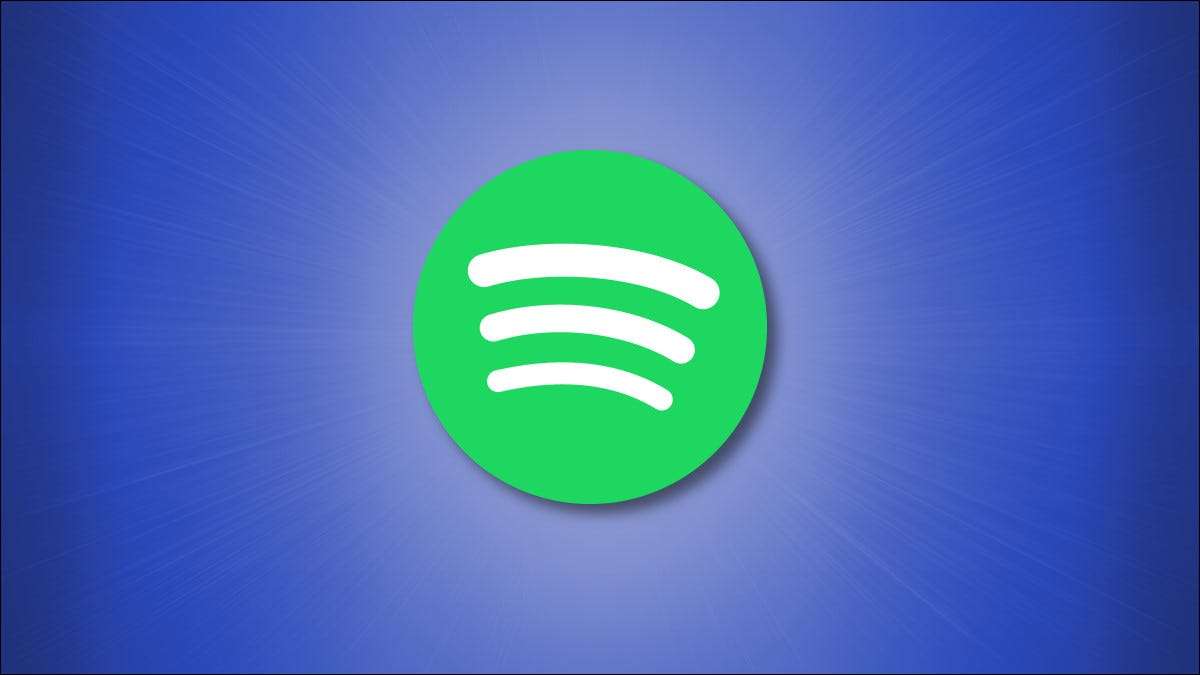
Spotify le permite guardar canciones y podcasts en su reloj de Apple, lo que significa que puede ir a correr sin dejar atrás su música. Hoy, vamos a mostrarle cómo comenzar a descargar esas canciones y podcasts.
Lo que necesitas para descargar Spotify Songs en Apple Watch [dieciséis]
Antes de poder descargar canciones y podcasts de Spotify a su reloj de Apple, verifiquemos si los conceptos básicos están en su lugar. Primero, esta característica está disponible solo para los suscriptores de Spotify Premium. Si está en el nivel libre, tendrá que comenzar a pagar Spotify antes de que pueda comenzar a reproducir canciones sin conexión en su reloj.
Si estas en Spotify Premium , puedes usar esta función si tienes un Apple Watch Series 3 o cualquier modelo más nuevo del smartwatch. En términos de software, esta función está disponible con WatchoS 6 o versiones más nuevas, aunque Spotify recomienda actualizar al menos Watchos 7.1 para obtener los mejores resultados.
RELACIONADO: Spotify Free vs. Premium: ¿vale la pena actualizar?
Finalmente, debe asegurarse de que esté ejecutando el ultima versión de Spotify en su iPhone y que tiene una conexión a Internet (ya sea Wi-Fi o datos celulares).
Spotify le permite descargar alrededor de 10 horas de canciones y podcasts a su reloj de Apple. Este número es más alto si su reloj tiene Más almacenamiento disponible , según Spotify. Sin embargo, hay un límite de descarga de 50 canciones de Spotify por lista de reproducción en el reloj de Apple.
Si tiene muchas listas de reproducción grandes en Spotify, debe considerar la creación de listas de reproducción más pequeñas de 50 canciones cada una para su reloj de Apple. Dado que el reloj Apple no reproduce música con el altavoz, recuerda usar un par de Auriculares Bluetooth para Play Songs usando el reloj.
RELACIONADO: Cómo usar los auriculares y los altavoces Bluetooth con Apple Watch (para escuchar música)
Ahora que conoce todos los requisitos mínimos para descargar canciones de Spotify en Apple Watch, echemos un vistazo a los siguientes pasos.
Cómo instalar Spotify en Apple Watch [dieciséis]
Para descargar canciones de Spotify en su reloj Apple, debe tener que Spotify instalado tanto en su iPhone como en su reloj de Apple. Vale la pena recordar que el reloj de Apple funciona solo con un iPhone, por lo que esta función funcionará solo para aquellos que tienen un iPhone y un reloj de Apple.
RELACIONADO: 8 deben tener aplicaciones para su reloj de Apple
Una vez que haya instalado la aplicación Spotify en su iPhone, asegúrese de haber iniciado sesión en su cuenta. A continuación, puede verificar rápidamente si la aplicación se ha instalado en el reloj Apple. Para hacer esto, abra la aplicación de reloj en su iPhone y toque la pestaña "Mi reloj" en la barra inferior.
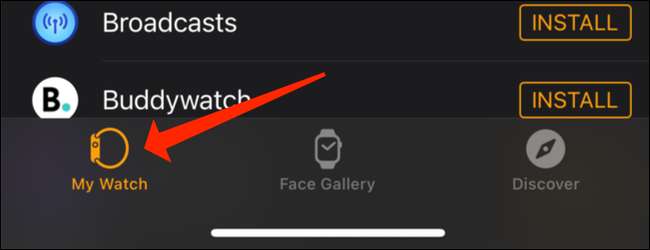
En la pestaña "Mis relojes" en la aplicación Watch de su iPhone, desplácese hasta la sección "Instalado en Apple Watch" y vea si "Spotify" está en la lista. Si aparece en esta sección, toque "Spotify".
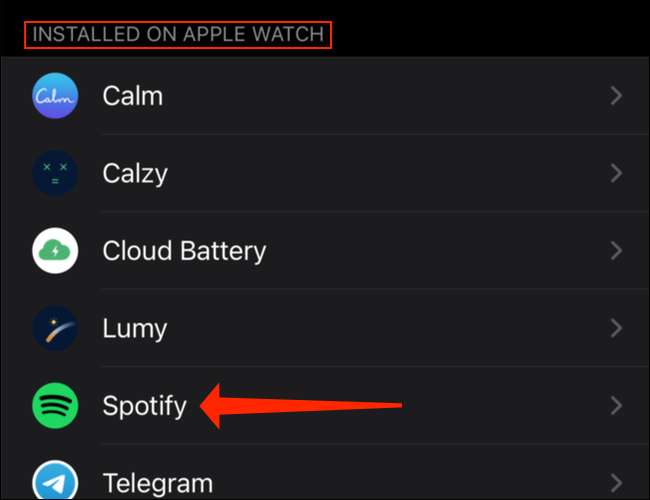
Para asegurarse de que Spotify también está en su reloj Apple, asegúrese de que la opción "Mostrar aplicación en Apple Watch" esté habilitada.
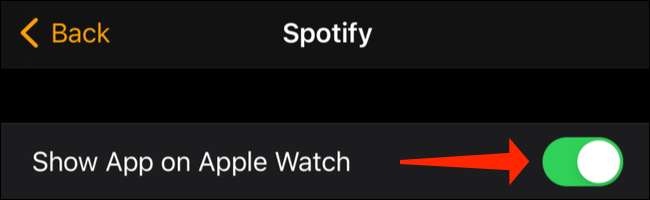
En caso de que Spotify no está en la lista de aplicaciones "instaladas en Apple Watch", puede desplácese hasta la sección "Aplicaciones disponibles" en la aplicación Watch de su iPhone y busque Spotify. La sección "Aplicaciones disponibles" enumera todas las aplicaciones que se pueden instalar en el reloj Apple.
Toque el botón "Instalar" junto a "Spotify" en la sección "Aplicaciones disponibles" de la aplicación Watch en su iPhone.

Esto instalará Spotify en su reloj de Apple.
Cómo descargar canciones de Spotify y podcasts al reloj de Apple [dieciséis]
Con Spotify instalado Tanto en el iPhone como en Apple Watch, podemos continuar descargando canciones al reloj para escuchar fuera de línea. Spotify le permite descargar listas de reproducción o álbumes completos a su reloj de Apple, pero no canciones individuales. Sin embargo, puede descargar episodios de podcast individuales al reloj, e incluso puede crear listas de reproducción de Spotify solo para su reloj de Apple.
Para guardar canciones para escuchar fuera de línea en Spotify, abra la aplicación en su iPhone y navegue al álbum o lista de reproducción Que tu necesitas. Una vez que haya hecho eso, toque el icono de tres puntos sobre el nombre de la primera canción en el álbum o la lista de reproducción.
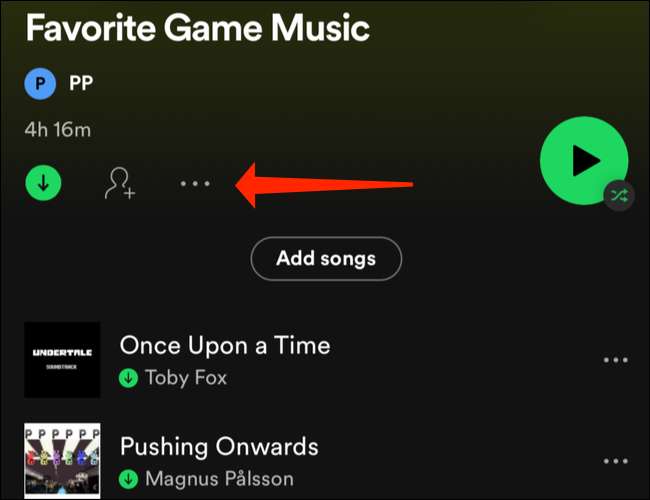
RELACIONADO: Cómo buscar canciones en una lista de reproducción de Spotify
Para los podcasts, el icono de tres puntos aparece debajo de la descripción y la duración de cada episodio. Para descargar un podcast, puede encontrar el episodio que desea guardar y toque el icono de tres puntos.
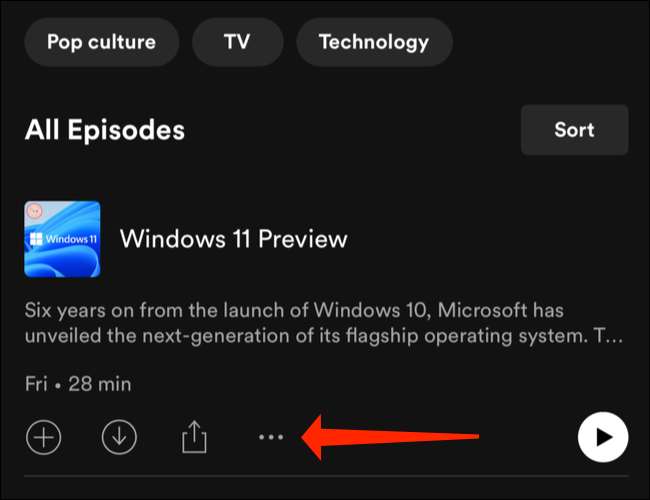
Tocando el icono de tres puntos para cualquier álbum, lista de reproducción o podcast abre un menú con varias opciones. Seleccione "Descargar a Apple Watch" para iniciar el proceso de guardar canciones o podcasts para escuchar fuera de línea.
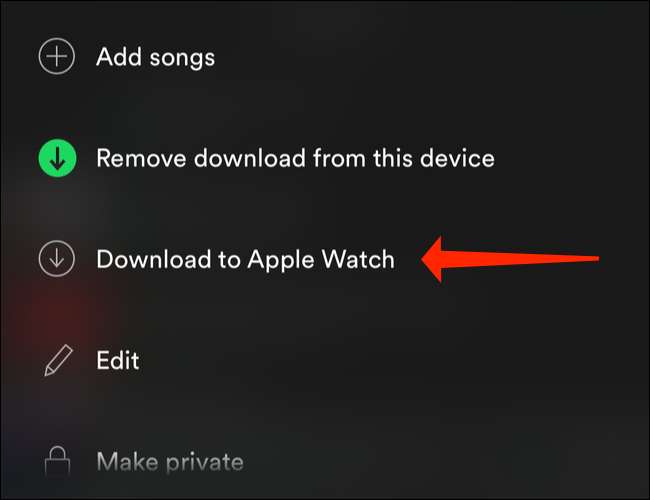
Desafortunadamente, no hay barra de progreso para las descargas de Apple Watch en la aplicación de iPhone de Spotify. Para ver si su descarga se ha completado, abra la aplicación Spotify en Apple Watch y deslice a la izquierda hasta que esté en la pantalla "Repugnada" recientemente ".
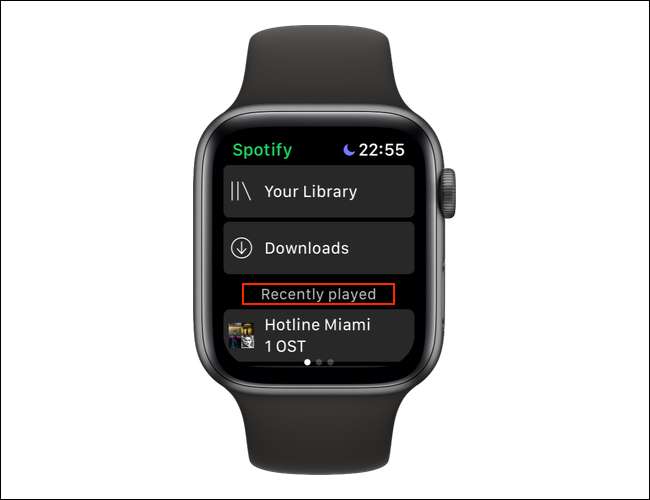
En la página "Recientemente jugadas" en la aplicación Apple Watch Spotify, desplácese hasta que vea el botón "Descargas". Toque "Descargas" para verificar qué canciones o podcasts se han descargado.
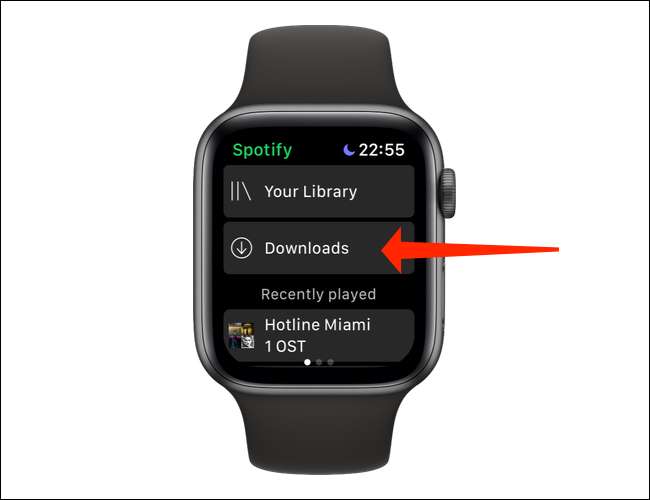
La cola de descarga es bastante sencilla en la aplicación Apple Watch de Spotify. Verá la palabra "descargar" en todos los archivos que se están descargando desde su iPhone. Tenga en cuenta que, dado que esta transferencia del iPhone a Apple Watch se está llevando a cabo sobre Bluetooth, se llevará más de lo habitual para completar la descarga.
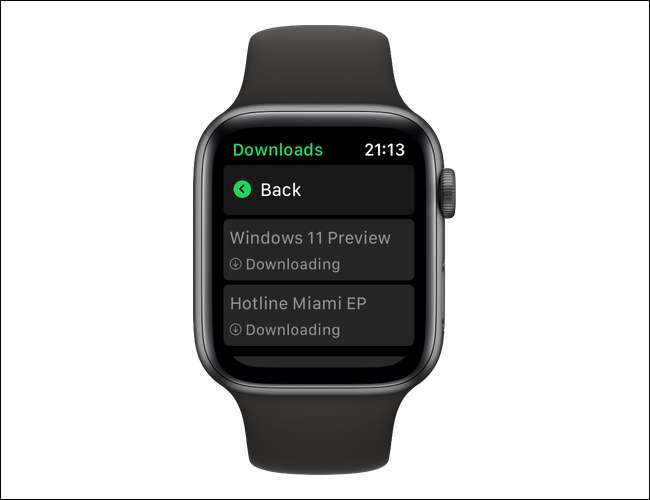
En la página "Descargas" en Spotify para Apple Watch, puede tocar "Editar descargas" para dejar de descargar cualquiera de los elementos en la cola o para eliminar un archivo descargado de su reloj Apple. Esto mostrará otra página con la lista de archivos descargados.
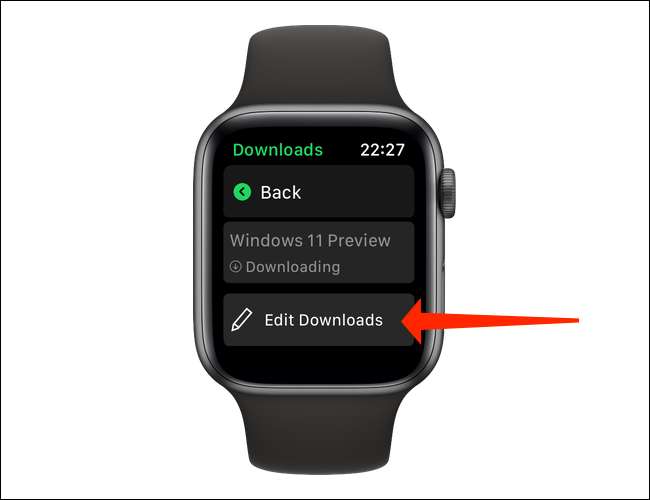
Seleccione la lista de reproducción o el podcast que desea eliminar, y luego toque "Eliminar" en la página de descargas.
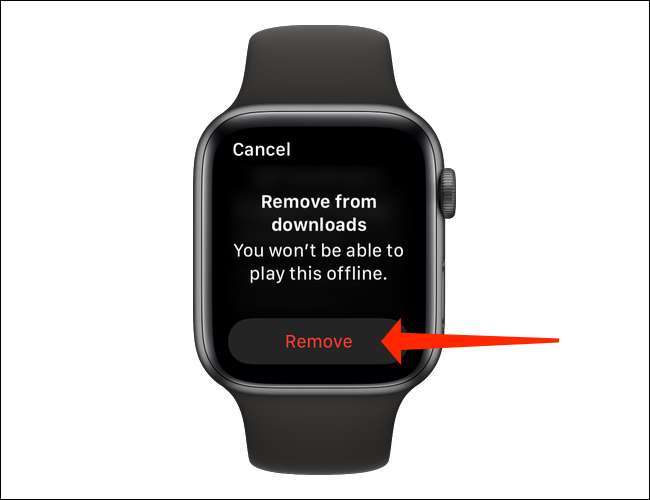
Alternativamente, puede eliminar archivos descargados a Apple Watch desde la aplicación de iPhone de Spotify. Abra el álbum descargado o la lista de reproducción en la aplicación de iPhone de Spotify y toque el icono de tres puntos sobre la primera canción.
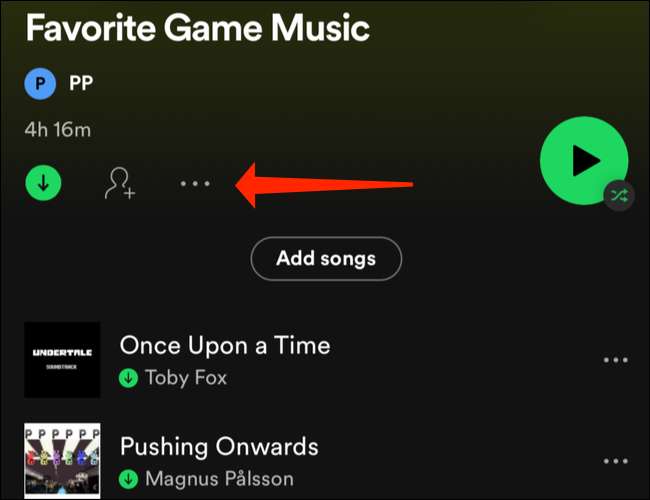
Para los podcasts, este icono de tres puntos aparece junto al episodio que ha descargado en Apple Watch.
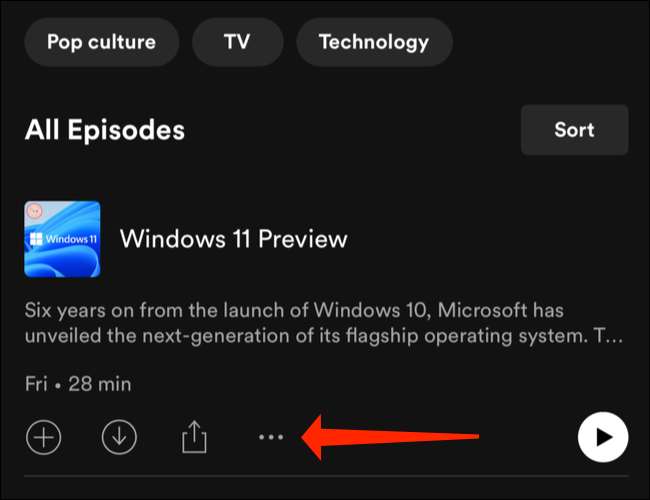
Después de tocar el icono de tres puntos, seleccione "Eliminar de Apple Watch" para eliminar el archivo descargado.

Cuando sus canciones se descargan en Spotify, puede dejar su teléfono detrás, enchufar sus auriculares y disfrutar de la música. ¡Divertirse!







